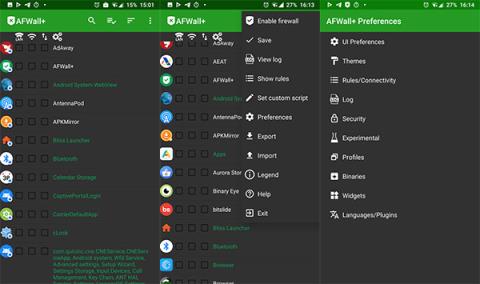Tudod, hogy kivel kommunikál a telefonod? Ez egyáltalán nem csak az e-mailek és üzenetek küldéséről és fogadásáról szól, ahogy gondolja.
Kutatások kimutatták, hogy amikor az Android készülékek nincsenek használatban, akkor is naponta körülbelül 900-szor felveszik a kapcsolatot a Google-lal, és a legtöbb telepített alkalmazás információt rögzít napi használati szokásairól.
Egy tűzfal segíthet korlátozni ezt a problémát, az egyik legjobb Android tűzfalalkalmazás az AFWall+.
Mi az AFWall+?
Az AFWall+ egy ingyenes, nyílt forráskódú tűzfal rootolt Android-eszközökhöz. Teljes ellenőrzést biztosít afelől, hogy mely alkalmazások csatlakozhatnak az internethez, és milyen kapcsolatokat használnak. Az AFWall+ letölthető a Play Áruházból .
Az első futtatáskor az AFWall+ root hozzáférést kér. Root nélkül a tűzfal nem fog működni.
Útmutató az AFWall+ használatához
Az internet-hozzáférést igénylő alkalmazások a bal oldalon egy ikonnal, a jobb oldalon a névvel jelennek meg, középen 3 üres oszloppal. Alapértelmezés szerint ezek az oszlopok a LAN-, Wi-Fi- és mobilhálózati kapcsolatok listája. Lehetővé teszi a csatlakozás típusának kiválasztását bármely alkalmazáshoz.
Először állítson be néhány beállítást az AFWall+ összes funkciójának feloldásához. Az összes lehetőség megtekintéséhez kattintson a jobb sarokban található hárompontos ikonra a főmenü megnyitásához, kattintson a Beállítások elemre , és válasszon kedvére.

Felhasználói felület opciók
Az alap-, rendszer- és felhasználói alkalmazások egyszerű megkülönböztetéséhez koppintson a Szűrők megjelenítése elemre . Az alkalmazás egyedi azonosítójának megtekintéséhez válassza az UID megjelenítése alkalmazásokhoz lehetőséget. Az AFWall+ letiltásának megerősítése lehetőséget választva az almenü figyelmeztetést is engedélyezhet, ha az AFWall+ biztonsági intézkedésként le van tiltva.
Szabályzat/Kapcsolatok
Itt engedélyezheti a roaming, a LAN, a VPN, a tethering és a Tor további kapcsolatvezérlőit az egyes opciók bejelölésével. A legjobb, ha nem módosítja az iptables lánc beállításait, hacsak nem ismeri őket.

Napló
Kattintson a Naplószolgáltatás bekapcsolása elemre . Nagyon hasznos lehetőség, ha ellenőrizni szeretné, hogy az AFWall+ működik-e, vagy vannak-e hibák. Kattintson a Show Toass engedélyezése lehetőségre, hogy értesítéseket kapjon minden alkalommal, amikor a kapcsolat le van tiltva.

Biztonság
Jelszót, biztonsági kódot vagy ujjlenyomat-zárat állíthat be, hogy megakadályozza, hogy rosszindulatú alkalmazások vagy mások belépjenek a tűzfalba. Engedélyezze a lopakodó módot a biztonsági kódok elrejtéséhez a beíráskor, és adja meg a jelszóval kapcsolatos kísérletek maximális számát, mielőtt az alkalmazás zárolja magát.
Kísérlet
A kísérleti opciók pontosabb szabályozást tesznek lehetővé:
- Az indítási késleltetés akkor hasznos, ha az AFWall+ nem működik újraindítás után.
- Indítás közben egyes alkalmazások adatokat tölthetnek fel, mielőtt az AFWall+ beállítja a szabályokat. Válassza az Indítási adatszivárgás javítása lehetőséget, hogy az AFWall+ blokkolja ezt a problémát.
- Ha többen használják az eszközt, válassza a Többfelhasználós támogatás engedélyezése lehetőséget , hogy engedélyezze az AFWall+ szolgáltatást más fiókok számára.
- Az olyan eszközök, mint a Shelter, lehetővé teszik Sandbox alkalmazások létrehozását vagy klónverziók futtatását.
- Válassza a Kettős alkalmazás támogatása lehetőséget , hogy engedélyezze a kapcsolatvezérlést a fő verziótól eltérő klónozó alkalmazásokhoz.
- Vannak olyan alkalmazások, amelyek LAN-kapcsolatot igényelhetnek, például a Samba vagy az AirDroid. Válassza a Bejövő kapcsolatok engedélyezése lehetőséget , ha problémái vannak a hálózat és az eszköz közötti csatlakozással.
Fájl
Az AFWall+ lehetővé teszi az egyéni alkalmazáskapcsolatok konfigurálását a különböző forgatókönyvekhez. Például beállíthat egy speciális profilt, amelyet akkor használ, amikor az eszközt hotspotként használja. Ezenkívül beállíthatja, hogy engedélyezze vagy blokkolja az összes alkalmazást, ha engedélyezve van.

Hogyan lehet megakadályozni, hogy az Android-alkalmazások csatlakozzanak az internethez
Az AFWall+ kezdőképernyőjén néhány új funkciót láthat.
A kapcsolatvezérlők részben található egy szűrőbeállítás, amely lehetővé teszi az összes alkalmazás megtekintését, vagy csak a hibaalkalmazások, rendszeralkalmazások vagy felhasználói alkalmazások megjelenítését. Ez az opció blokkolási házirendek meghatározására és hibaelhárításra alkalmas.
Ezenkívül a csatlakozási sáv olyan vezérlőket is megjelenít, mint a roaming, a VPN, a Bluetooth vagy az USB.

Alapértelmezés szerint az AFWall+ mindent blokkol, és csak a kiválasztott alkalmazás számára engedélyezi a kapcsolat használatát. A háromsoros ikonra kattintva azonban egyszerűen be- és kikapcsolhatja a Kijelölt engedélyezése és Kijelölt blokkolása opciókat .
Ha engedélyezni szeretné, hogy egy alkalmazás csatlakozzon az internethez, jelölje be az összes elérni kívánt csatlakozási négyzetet.
A tűzfal engedélyezése
Miután beállított néhány szabályt, mentheti és engedélyezheti az Android tűzfalat.
Válassza ki a hárompontos ikont a jobb sarokban, kattintson a Mentés > Tűzfal engedélyezése elemre . Megerősítő üzenetet fog kapni, hogy a tűzfal engedélyezve van. Ez a művelet nem igényel újraindítást. A beállításokat bármikor módosíthatja, és a szabályok alkalmazásához kattintson az Alkalmaz gombra .
Eszközök az alkalmazáshibák megoldására
Az AFWall+ a szűrőkön és opciókon túl számos módot kínál az alkalmazások kezelésére.
Ha kiválasztja a háromsoros ikont, kiválaszthatja, hogy az alkalmazásokat név, telepítés vagy frissítés dátuma, illetve UID szerint kívánja-e felsorolni.
Ha azt szeretné, hogy az összes alkalmazás csak egy típusú kapcsolatot használjon, vagy az összeset blokkolja, kattintson a kapcsolat ikonra a menü megjelenítéséhez az alábbiak szerint, itt jelölje be, vagy törölje a pipát az alkalmazások kapcsolati állapotának módosításához. oszlopban.

Kattintson a kör alakú beállítások ikonra a csatlakozási sáv alján, hogy megfordítsa az összes alkalmazás állapotát minden kapcsolati oszlopban.
Egy másik funkció lehetővé teszi a konfiguráció másolását egyik oszlopból a másikba.
Mit kell blokkolni?
Tehát mit kell blokkolni, hogy a készülék továbbra is megfelelően működjön?
Igényeitől függően az AFWall+ segíthet mindent blokkolni, kivéve azokat az alkalmazásokat, amelyeknek "jogos" oka van az internet elérésére, például webböngészőket, e-mail- vagy üzenetküldő alkalmazásokat. Azonban napi használat mellett ez a beállítás kissé nehéznek tűnik.
A legtöbb felhasználónak engedélyeznie kell a hálózati hozzáférést a Google Play szolgáltatásokhoz, letöltésekhez, médiatárolókhoz vagy letöltéskezelőkhöz.